如何将iso文件制作成U盘启动盘 制作iso启动u盘教程
更新时间:2023-04-14 12:35:22作者:jiang
U盘不仅可以用来存储数据,还可以用来安装系统,我们只需要将网上下载的iso操作系统文件写入U盘然后做成启动U盘就可以进行安装,不过可能有一部分用户不知道要制作iso启动u盘教程吧,其实方法也不难,现在给大家讲述一下如何将iso文件制作成U盘启动盘。
一、所需工具
1、U盘一个,建议4G以上
2、ISO文件:win7 64位系统下载
3、制作工具:UltraISO启动盘制作工具9.5破解版
二、ISO制作U盘启动盘步骤
1、准备好系统镜像和UltraISO制作工具,在电脑上插入U盘;
2、右键以管理员身份运行UltraISO工具,依次点击“文件”—“打开”;
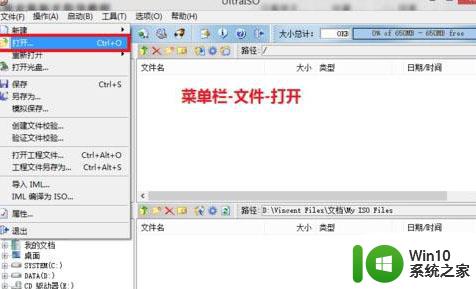
3、在本地硬盘选择要写入的ISO镜像文件,点击打开;
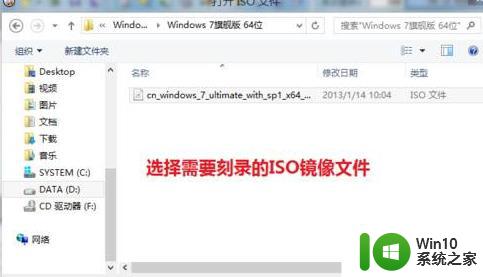
4、接着点击“启动”—“写入硬盘映像”;
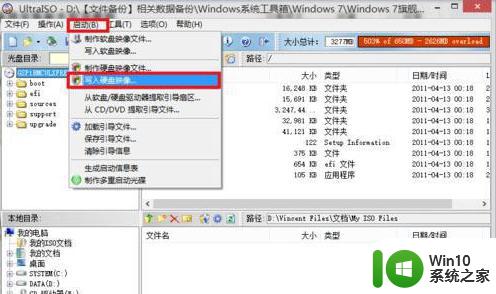
5、硬盘驱动器选择U盘、写入方式为USB-HDD+,点击“写入”;
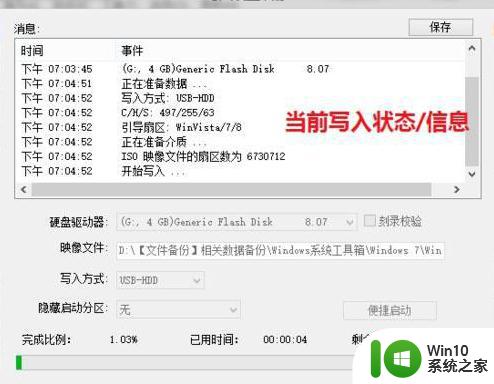
6、接着执行写入操作,制作成功后,点击返回,拔出U盘。
上述就是如何将iso文件制作成U盘启动盘的详细内容,这样制作完成之后就可以用它来制作启动盘安装系统了,大家可以自己动手试试看吧。
如何将iso文件制作成U盘启动盘 制作iso启动u盘教程相关教程
- iso u盘启动教程 iso u盘启动盘制作步骤
- u盘制作成legacy启动盘方法 如何将U盘制作成Legacy启动盘
- u教授一键u盘启动盘如何制作 U盘制作启动盘教程
- u盘启动盘制作工具制作u盘启动盘教程 U盘启动盘制作软件下载教程
- 怎么确定U盘启动盘是否制作成功?检查U盘启动盘是否制作成功的方法 U盘启动盘制作成功的标志
- 一键制作u盘启动盘教程 U盘启动盘制作步骤
- u盘启动盘制作方法 U盘制作启动盘教程
- u盘win7 启动盘制作方法 U盘制作win7启动盘教程
- ultraiso制作u盘启动盘的具体方法 ultraiso制作u盘启动盘的教程
- xp u盘启动盘制作方法 xp系统u盘启动盘制作教程
- tf卡制作u盘启动盘方法 tf卡如何制作成u盘启动盘
- u盘启动盘怎么制作 U盘制作启动盘教程
- w8u盘启动盘制作工具使用方法 w8u盘启动盘制作工具下载
- 联想S3040一体机怎么一键u盘装系统win7 联想S3040一体机如何使用一键U盘安装Windows 7系统
- windows10安装程序启动安装程序时出现问题怎么办 Windows10安装程序启动后闪退怎么解决
- 重装win7系统出现bootingwindows如何修复 win7系统重装后出现booting windows无法修复
系统安装教程推荐
- 1 重装win7系统出现bootingwindows如何修复 win7系统重装后出现booting windows无法修复
- 2 win10安装失败.net framework 2.0报错0x800f081f解决方法 Win10安装.NET Framework 2.0遇到0x800f081f错误怎么办
- 3 重装系统后win10蓝牙无法添加设备怎么解决 重装系统后win10蓝牙无法搜索设备怎么解决
- 4 u教授制作u盘启动盘软件使用方法 u盘启动盘制作步骤详解
- 5 台式电脑怎么用u盘装xp系统 台式电脑如何使用U盘安装Windows XP系统
- 6 win7系统u盘未能成功安装设备驱动程序的具体处理办法 Win7系统u盘设备驱动安装失败解决方法
- 7 重装win10后右下角小喇叭出现红叉而且没声音如何解决 重装win10后小喇叭出现红叉无声音怎么办
- 8 win10安装程序正在获取更新要多久?怎么解决 Win10更新程序下载速度慢怎么办
- 9 如何在win7系统重装系统里植入usb3.0驱动程序 win7系统usb3.0驱动程序下载安装方法
- 10 u盘制作启动盘后提示未格式化怎么回事 U盘制作启动盘未格式化解决方法
win10系统推荐
- 1 番茄家园ghost win10 32位官方最新版下载v2023.12
- 2 萝卜家园ghost win10 32位安装稳定版下载v2023.12
- 3 电脑公司ghost win10 64位专业免激活版v2023.12
- 4 番茄家园ghost win10 32位旗舰破解版v2023.12
- 5 索尼笔记本ghost win10 64位原版正式版v2023.12
- 6 系统之家ghost win10 64位u盘家庭版v2023.12
- 7 电脑公司ghost win10 64位官方破解版v2023.12
- 8 系统之家windows10 64位原版安装版v2023.12
- 9 深度技术ghost win10 64位极速稳定版v2023.12
- 10 雨林木风ghost win10 64位专业旗舰版v2023.12